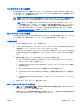ProtectTools (some models only)-Windows Vista (January 2007)
4.
アクセスを管理したいユーザのカテゴリを選択します。
注記 カテゴリが[Everyone](全員)でない場合は、[Everyone]カテゴリ以外を優先させ
るために[Override default settings](初期設定以外を優先する)をクリックする必要が
ある場合があります。
5.
削除するアプリケーション エントリをクリックして[Remove](削除)をクリックします。
6.
[OK]をクリックします。
保護されたアプリケーションの制限設定の変更
1.
[スタート]→[すべてのプログラム]→[HP ProtectTools Security Manager](HP ProtectTools セ
キュリティ マネージャ)の順に選択します。
2.
左側のパネルで、[Credential Manager](証明書マネージャ)→[Services and Applications]
(サービスおよびアプリケーション)の順にクリックします。
3.
右側のパネルの[Application Protection](アプリケーションの保護)で、[Manage Protected
Applications](保護されたアプリケーションの管理)をクリックします。[Application Protection
Service](アプリケーション保護サービス)ダイアログ ボックスが表示されます。
4.
アクセスを管理したいユーザのカテゴリを選択します。
注記 カテゴリが[Everyone](全員)でない場合は、[Everyone]カテゴリ以外を優先させ
るために[Override default settings](初期設定以外を優先する)をクリックする必要が
ある場合があります。
5.
変更するアプリケーションをクリックして[Properties](プロパティ)をクリックします。その
アプリケーションの[Properties](プロパティ)ダイアログ ボックスが開きます。
6.
[General](全般)タブをクリックします。以下の設定のどれかを選択します。
●
[Disabled (Cannot be used)](無効(使用不可))
●
[Enabled (Can be used without restrictions)](有効(無制限に使用可能))
●
[Restricted (Usage depends on settings)](制限あり(使用制限は設定により異なる))
7.
[Restricted](制限あり)を選択した場合、以下の設定が利用可能になります。
a. 時間、曜日、または日付に基づいて使用を制限する場合は、[Schedule](スケジュール)
タブをクリックして設定を行います。
b.
無操作状態に基づいて使用を制限する場合は、[Advanced](詳細)タブをクリックして無
操作の期間を選択します。
8.
[OK]をクリックして、アプリケーションの[Properties](プロパティ)ダイアログ ボックスを閉
じます。
9.
[OK]をクリックします。
60
第 6 章 Credential Manager for HP ProtectTools
JAWW